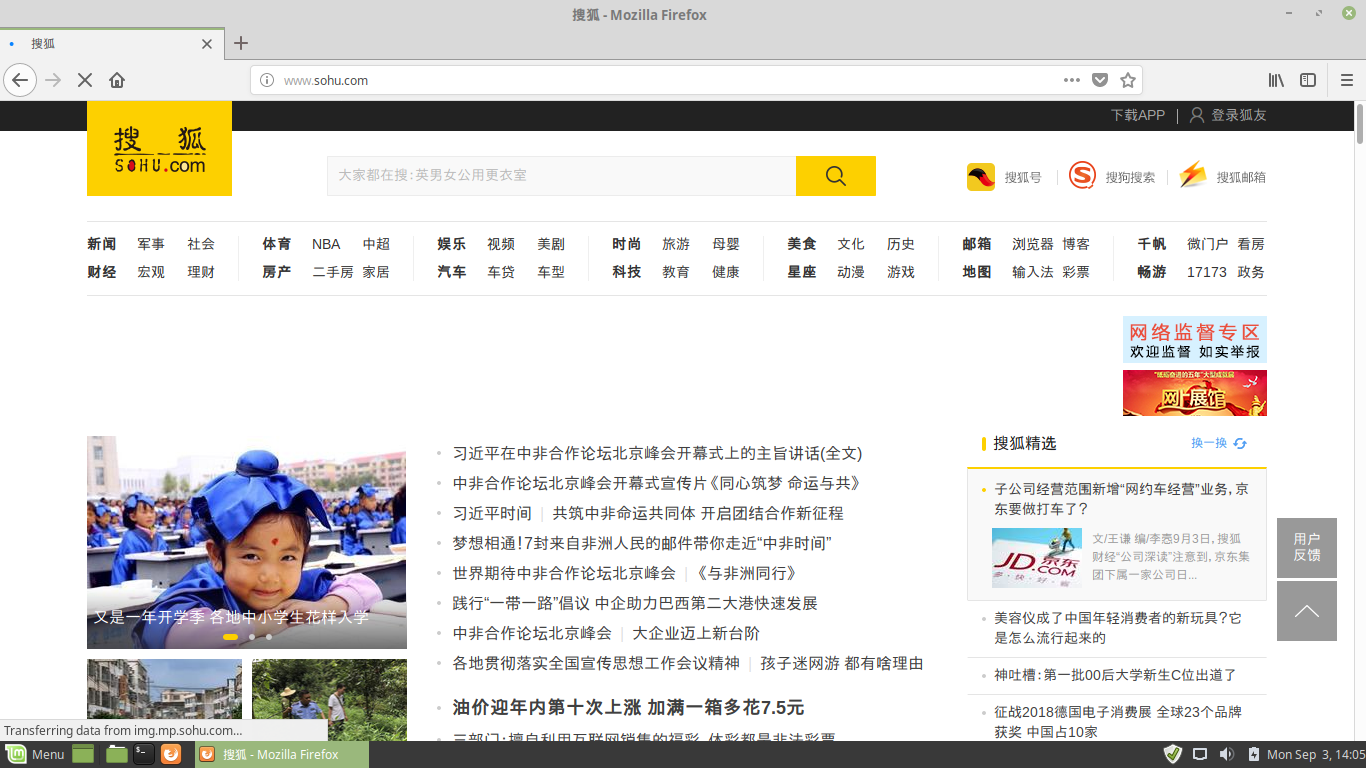Den artikel vil hjælpe dig til at fjerne CEIDPageLock fuldt. Følg browser hijacker fjernelse instruktionerne i slutningen af artiklen.
Den CEIDPageLock omdirigering er en browser udvidelse, der kan bruges til flykaprer formål. Interaktion med det kan kapre persondata tilhører ofrene. Vores dybdegående artikel udforsker nogle af de farer, der er forbundet med sin tilstedeværelse på inficerede værter.

Trussel Summary
| Navn | CEIDPageLock omdirigere |
| Type | Browser Hijacker, PUP |
| Kort beskrivelse | Den flykaprer omdirigering kan ændre hjemmesiden, søgemaskine og nye fane på hver browser program du har installeret. |
| Symptomer | hjemmesiden, ny fane og søgemaskine over alle dine browsere vil blive skiftet til en hacker-specificerede sted. Du vil blive omdirigeret og kunne se sponsoreret indhold. |
| Distributionsmetode | Freeware installationer, Bundtede pakker |
| Værktøj Detection |
Se, om dit system er blevet påvirket af malware
Hent
Værktøj til fjernelse af malware
|
| Brugererfaring | Tilmeld dig vores forum at diskutere CEIDPageLock omdirigering. |

CEIDPageLock omdirigering - Distribution Metoder
Den CEIDPageLock omdirigering er en avanceret flykaprer, der bliver fordelt ved hjælp af forskellige metoder, blandt dem den RIG Exploit Kit. De fleste af de rapporterede infektioner synes at være rettet fra og mod kinesisk-talende brugere. Meget få CEIDPageLock omdirigere kampagner synes at målrette brugere uden for Kina eller kinesisk-talende lande.
En vigtig infektion taktik er anvendelsen af SPAM e-mails der indeholder forskellige phishing elementer. De er beregnet til at tvinge ofrene i at interagere med en farlig element. I de fleste tilfælde meddelelserne er designet til at implementere designelementer, layout og andre dele af velkendte internettjenester eller websteder, at brugerne kan anvende. Ondsindede eksekverbare kan enten fastgøres eller direkte forbundet i kroppen indhold.
Filerne kan også uploades til hacker-made download sites der er falske kopier af officielle leverandør sites eller portaler. De farlige filer kan også spredes via Fildeling netværk såsom BitTorrent hvor pirat indhold sædvanligvis distribueret.
Alle disse metoder kan anvendes til at sprede inficerede nyttelast. Der er to populære type, der er den mest anvendte af hackere:
- inficerede dokumenter - Hackerne kan integrere farlige scripts ind i de mest populære dokumenttyper - tekstdokumenter, regneark, præsentationer og databaser. Når de åbnes af offeret brugere en prompt meddelelse vil blive opfostrede anmode dem om at køre de indbyggede scripts. Hvis dette gøres redirect kode vil blive installeret.
- inficerede Installers - De kriminelle bag omdirigering kan integrere den tilhørende kode i anvendelse installatører af populære software, der bruges af slutbrugere. Som eksempler kan nævnes kreativitet suiter, produktivitet apps og systemværktøjer. Når de er installeret truslen vil blive anvendt automatisk.
CEIDPageLock omdirigere prøver kan også distribueres under anvendelse browser hijackers. De er farlige plugins lavet til de mest populære webbrowsere. Deres beskrivelser omfatter løfter om yderligere funktionalitet, eller forøgelse af allerede eksisterende funktioner, der hører til operativsystemet. Når de er installeret de indbyggede kommandoer vil omdirigere brugere til en hacker-styret side ved at ændre standardindstillingerne - hjemmeside, søgemaskine og nye faner side. Efter denne virus infektion vil begynde.

CEIDPageLock Omdiriger - Detaljeret beskrivelse
Den CEIDPageLock omdirigering er en avanceret virus form, som den adskiller sig fra andre basiske prøver. Denne særlige trussel er lavet til at blive tilpasset og anvendes i forskellige scenarier. De fleste typiske infektioner af denne type blot ændre standardindstillinger til at pege på en hacker-kontrolleret websted, denne hijacker indeholder mange ekstra moduler som standard.
De fleste af de erhvervede prøver udstillingsvindue, at hackere kan finjustere enden webadresse. Der er observeret følgende adfærd:
- Stealth installation - Den CEIDPageLock omdirigering tager form af et system driver og er faldet til den midlertidige mappe bruges af Windows. Ved hjælp af en lovlig software til beskyttelse komponenter det beskytter sig selv fra sikkerhedskomponenter og tjenester, der kan forstyrre dens korrekte udførelse. Analysen viser, at det kan blokere fejlfinding og reverse engineering forsøg.
- Browser Manipulation - Efter indsættelsen af den trussel, det vil fortsætte med browseren manipulation. Det vil ændre indstillingerne (standardstartsiden, søgemaskine og nye faner side) til at pege på en bestemt hacker-kontrolleret server.
- Hacker Server Connection - Truslen vil skabe en krypteret og sikker forbindelse til en hacker-kontrolleret server. Denne trojanske adfærd vil gøre det muligt for operatørerne at stjæle filer, udspionere ofrene og overtage kontrollen med de berørte maskiner.
- Windows Registry Ændringer - Den virus motor kan medføre ændringer af eksisterende Windows-registreringsdatabasen strings. Hvis værdierne anvendes af operativsystemer er ændret, så brugerne kan opleve væsentlige spørgsmål ydeevne. Enkelte bruger-installerede applikationer og systemet service-værdier i registreringsdatabasen, hvis ændrede kan forstyrre den almindelige funktionalitet af den pågældende software.
- Valgfri: Yderligere Virus Levering - Hvis instrueret så CEIDPageLock omdirigering kan bruges som en nyttelast bærer for andre trusler.
- Valgfri: data, Høst - Det er muligt for stammerne skal bestilles i høst følsomme oplysninger. Denne gruppe af data består af privat brugerdata som kan bruges til at eksponere et offers identitet - deres navn, adresse, telefonnummer, interesser, placering og legitimationsoplysninger. Desuden enhedsoplysninger kan også kapret - installerede hardwarekomponenter, visse brugerindstillinger og operativsystemets værdier.
Nogle af de overtagne prøver også en distinkt browser manipulation kode. Det vil installere udvidelser eller tilføje scripts til de brugerdefinerede set websteder for at vise skæmmende annoncer. Alle indtægter gennem deres skærm vil blive forbundet til de kriminelle operatører. En anden taktik er at installere en cryptocurrecny minearbejder som vil drage fordel af de tilgængelige systemressourcer for at udføre komplekse beregninger. De rapporterede resultater vil generere digitale valuta for hackere.
En af de farligste aspekter af at have en CEIDPageLock omdirigering infektion, er det faktum, at det kan omdirigere til enhver side instrueret af operatørerne. Kombineret med de mange malware komponenter, der allerede er indbygget i, alle aktive infektioner bør fjernes så hurtigt som muligt for at forhindre yderligere skader på inficerede maskiner.
Alternative navne, som det er kendt omfatter følgende:
Artemis!F7CAF6B18946
BScope.Trojan.Dynamer
Der:Variant.Ursu.235611
HEUR / QVM00.1.13D2.Malware.Gen
PUP / Win32.Generic.C2687867
Riskware ( 0040eff71 )
TR / Ntrootkit.uobrt
TROJ_GEN.R049C0WG718
Trojan.Agent!5jxY1hIby / k
Trojan.Generic.cjdfg
Trojan.NtRootKit.19661
Trojan.Ursu.D3985B
Win32.Trojan.Falsesign.Efks
en variant af Generik.MQKVCVG

Sådan fjernes CEIDPageLock Redirect
For at fjerne CEIDPageLock omdirigere og alle de tilknyttede filer fra din PC sørge for at gennemgå og udfylde alle de skridt, der er anført i fjernelsen nedenfor. I det, vil du finde både manuelle og automatiske fjernelse instruktioner. Den automatiske tilgang garanterer maksimal effektivitet som efter en scanning med en avanceret anti-malware værktøj, du vil være i stand til at se den nøjagtige placering af alle potentielt skadelige filer til stede på systemet. Har i tankerne, at filer, der er forbundet med denne omdirigering kan påvises med forskellige navne end CEIDPageLock .
I tilfælde af, at du har yderligere spørgsmål eller brug for yderligere hjælp, tøv ikke med at efterlade en kommentar eller kontakte os via e-mail.
- Vinduer
- Mac OS X
- Google Chrome
- Mozilla Firefox
- Microsoft Edge
- Safari
- Internet Explorer
- Stop push-pop op-vinduer
Sådan fjernes CEIDPageLock omdirigering fra Windows.
Trin 1: Scan efter CEIDPageLock-omdirigering med SpyHunter Anti-Malware Tool



Trin 2: Start din pc i fejlsikret tilstand





Trin 3: Afinstaller CEIDPageLock omdirigering og relateret software fra Windows
Afinstaller Steps til Windows 11



Afinstaller Steps til Windows 10 og ældre versioner
Her er en metode i nogle få nemme trin, der bør være i stand til at afinstallere de fleste programmer. Uanset om du bruger Windows 10, 8, 7, Vista eller XP, disse skridt vil få arbejdet gjort. At trække det program eller dets mappe til papirkurven kan være en meget dårlig beslutning. Hvis du gør det, stumper og stykker af programmet er efterladt, og det kan føre til ustabile arbejde på din PC, fejl med filtypen foreninger og andre ubehagelige aktiviteter. Den rigtige måde at få et program fra din computer er at afinstallere det. For at gøre dette:


 Følg anvisningerne ovenfor, og du vil afinstallere de fleste programmer.
Følg anvisningerne ovenfor, og du vil afinstallere de fleste programmer.
Trin 4: Rens eventuelle registre, Created by CEIDPageLock redirect on Your PC.
De normalt målrettede registre af Windows-maskiner er følgende:
- HKEY_LOCAL_MACHINE Software Microsoft Windows CurrentVersion Run
- HKEY_CURRENT_USER Software Microsoft Windows CurrentVersion Run
- HKEY_LOCAL_MACHINE Software Microsoft Windows CurrentVersion RunOnce
- HKEY_CURRENT_USER Software Microsoft Windows CurrentVersion RunOnce
Du kan få adgang til dem ved at åbne Windows Registry Editor og slette eventuelle værdier, oprettet af CEIDPageLock omdirigere der. Dette kan ske ved at følge trinene nedenunder:


 Tip: For at finde en virus-skabt værdi, du kan højreklikke på det og klikke "Modificere" at se, hvilken fil det er indstillet til at køre. Hvis dette er virus fil placering, fjerne værdien.
Tip: For at finde en virus-skabt værdi, du kan højreklikke på det og klikke "Modificere" at se, hvilken fil det er indstillet til at køre. Hvis dette er virus fil placering, fjerne værdien.
Video Removal Guide for CEIDPageLock redirect (Vinduer).
Slip af med CEIDPageLock-omdirigering fra Mac OS X.
Trin 1: Uninstall CEIDPageLock redirect and remove related files and objects





Din Mac vil så vise dig en liste over emner, starte automatisk når du logger ind. Se efter mistænkelige apps, der er identiske eller ligner CEIDPageLock-omdirigering. Tjek den app, du ønsker at stoppe i at køre automatisk, og vælg derefter på Minus ("-") ikonet for at skjule det.
- Gå til Finder.
- I søgefeltet skriv navnet på den app, du vil fjerne.
- Over søgefeltet ændre to rullemenuerne til "System Files" og "Er Inkluderet" så du kan se alle de filer, der er forbundet med det program, du vil fjerne. Husk på, at nogle af filerne kan ikke være relateret til den app, så være meget forsigtig, hvilke filer du sletter.
- Hvis alle filerne er relateret, hold ⌘ + A knapperne til at vælge dem og derefter køre dem til "Affald".
Hvis du ikke kan fjerne CEIDPageLock-omdirigering via Trin 1 over:
I tilfælde af at du ikke finde virus filer og objekter i dine programmer eller andre steder, vi har vist ovenfor, kan du manuelt søge efter dem i bibliotekerne i din Mac. Men før du gør dette, læs den fulde ansvarsfraskrivelse nedenfor:



Du kan gentage den samme procedure med den følgende anden Bibliotek mapper:
→ ~ / Library / LaunchAgents
/Bibliotek / LaunchDaemons
Tip: ~ er der med vilje, fordi det fører til flere LaunchAgents.
Trin 2: Scan for and remove CEIDPageLock redirect files from your Mac
Når du står over for problemer på din Mac som følge af uønskede scripts og programmer såsom CEIDPageLock-omdirigering, den anbefalede måde at eliminere truslen er ved hjælp af en anti-malware program. SpyHunter til Mac tilbyder avancerede sikkerhedsfunktioner sammen med andre moduler, der forbedrer din Mac's sikkerhed og beskytter den i fremtiden.
Video Removal Guide for CEIDPageLock redirect (Mac)
Fjern CEIDPageLock-omdirigering fra Google Chrome.
Trin 1: Start Google Chrome, og åbn dropmenuen

Trin 2: Flyt markøren hen over "Værktøj" og derefter fra den udvidede menu vælge "Udvidelser"

Trin 3: Fra den åbnede "Udvidelser" Menuen lokalisere den uønskede udvidelse og klik på dens "Fjerne" knap.

Trin 4: Efter udvidelsen er fjernet, genstarte Google Chrome ved at lukke det fra den røde "X" knappen i øverste højre hjørne, og starte den igen.
Slet CEIDPageLock-omdirigering fra Mozilla Firefox.
Trin 1: Start Mozilla Firefox. Åbn menuen vindue:

Trin 2: Vælg "Add-ons" ikon fra menuen.

Trin 3: Vælg den uønskede udvidelse og klik "Fjerne"

Trin 4: Efter udvidelsen er fjernet, genstarte Mozilla Firefox ved at lukke det fra den røde "X" knappen i øverste højre hjørne, og starte den igen.
Afinstaller CEIDPageLock-omdirigering fra Microsoft Edge.
Trin 1: Start Edge-browser.
Trin 2: Åbn drop-menuen ved at klikke på ikonet i øverste højre hjørne.

Trin 3: Fra drop-menuen vælg "Udvidelser".

Trin 4: Vælg den formodede ondsindede udvidelse, du vil fjerne, og klik derefter på tandhjulsikonet.

Trin 5: Fjern den ondsindede udvidelse ved at rulle ned og derefter klikke på Afinstaller.

Fjern CEIDPageLock-omdirigering fra Safari
Trin 1: Start Safari-appen.
Trin 2: Efter at holde musen markøren til toppen af skærmen, klik på Safari-teksten for at åbne dens rullemenu.
Trin 3: Fra menuen, Klik på "Indstillinger".

Trin 4: Efter at, vælg fanen 'Udvidelser'.

Trin 5: Klik én gang på udvidelse, du vil fjerne.
Trin 6: Klik på 'Afinstaller'.

Et pop-up vindue vises beder om bekræftelse til at afinstallere forlængelsen. Vælg 'Fjern' igen, og CEIDPageLock-omdirigering fjernes.
Fjern CEIDPageLock-omdirigering fra Internet Explorer.
Trin 1: Start Internet Explorer.
Trin 2: Klik på tandhjulsikonet mærket 'Værktøjer' for at åbne drop-menuen og vælg 'Administrer tilføjelser'

Trin 3: I vinduet 'Administrer tilføjelser'.

Trin 4: Vælg den udvidelse, du vil fjerne, og klik derefter på 'Deaktiver'. Et pop-up vindue vises for at informere dig om, at du er ved at deaktivere den valgte udvidelse, og nogle flere tilføjelser kan være deaktiveret så godt. Lad alle boksene kontrolleret, og klik på 'Deaktiver'.

Trin 5: Efter den uønskede udvidelse er blevet fjernet, genstart Internet Explorer ved at lukke den fra den røde 'X'-knap i øverste højre hjørne, og start den igen.
Fjern push-meddelelser fra dine browsere
Sluk for push-meddelelser fra Google Chrome
Sådan deaktiveres push-meddelelser fra Google Chrome-browseren, Følg nedenstående trin:
Trin 1: Gå til Indstillinger i Chrome.

Trin 2: I Indstillinger, Vælg "Avancerede indstillinger":

Trin 3: Klik på “Indstillinger for indhold":

Trin 4: Åbn “underretninger":

Trin 5: Klik på de tre prikker, og vælg Bloker, Rediger eller fjern muligheder:

Fjern Push Notifications på Firefox
Trin 1: Gå til Firefox-indstillinger.

Trin 2: Gå til "Indstillinger", skriv "notifikationer" i søgefeltet, og klik "Indstillinger":

Trin 3: Klik på "Fjern" på ethvert websted, hvor du ønsker, at meddelelser er væk, og klik på "Gem ændringer"

Stop push-meddelelser på Opera
Trin 1: I opera, presse ALT+P for at gå til Indstillinger.

Trin 2: I Indstilling af søgning, skriv "Indhold" for at gå til Indholdsindstillinger.

Trin 3: Åbn underretninger:

Trin 4: Gør det samme som du gjorde med Google Chrome (forklaret nedenfor):

Fjern Push-underretninger på Safari
Trin 1: Åbn Safari-indstillinger.

Trin 2: Vælg det domæne, hvorfra du kan lide pop-op-pop op, og skift til "Nægte" fra "Give lov til".
CEIDPageLock redirect-FAQ
What Is CEIDPageLock redirect?
The CEIDPageLock redirect threat is adware or browser omdirigering virus.
Det kan gøre din computer langsommere og vise reklamer. Hovedideen er, at dine oplysninger sandsynligvis bliver stjålet, eller at der vises flere annoncer på din enhed.
Skaberne af sådanne uønskede apps arbejder med ordninger for betaling pr. Klik for at få din computer til at besøge risikable eller forskellige typer websteder, der kan generere dem midler. Dette er grunden til, at de ikke engang er ligeglade med, hvilke typer websteder der vises på annoncerne. Dette gør deres uønskede software indirekte risikabelt for dit operativsystem.
What Are the Symptoms of CEIDPageLock redirect?
Der er flere symptomer at se efter, når denne særlige trussel og også uønskede apps generelt er aktive:
Symptom #1: Din computer kan blive langsom og generelt have dårlig ydeevne.
Symptom #2: Du har værktøjslinjer, tilføjelser eller udvidelser på dine webbrowsere, som du ikke kan huske at have tilføjet.
Symptom #3: Du ser alle typer annoncer, som annoncesupporterede søgeresultater, pop op-vinduer og omdirigeringer vises tilfældigt.
Symptom #4: Du ser installerede apps på din Mac køre automatisk, og du kan ikke huske at have installeret dem.
Symptom #5: Du ser mistænkelige processer køre i din Jobliste.
Hvis du ser et eller flere af disse symptomer, så anbefaler sikkerhedseksperter, at du tjekker din computer for virus.
Hvilke typer uønskede programmer findes der?
Ifølge de fleste malware-forskere og cybersikkerhedseksperter, de trusler, der i øjeblikket kan påvirke din enhed, kan være useriøs antivirus-software, adware, browser hijackers, klikkere, falske optimizere og enhver form for PUP'er.
Hvad skal jeg gøre, hvis jeg har en "virus" like CEIDPageLock redirect?
Med få enkle handlinger. Først og fremmest, det er bydende nødvendigt, at du følger disse trin:
Trin 1: Find en sikker computer og tilslut det til et andet netværk, ikke den, som din Mac blev inficeret i.
Trin 2: Skift alle dine passwords, fra dine e-mail-adgangskoder.
Trin 3: Aktiver to-faktor-autentificering til beskyttelse af dine vigtige konti.
Trin 4: Ring til din bank til ændre dine kreditkortoplysninger (hemmelig kode, etc.) hvis du har gemt dit kreditkort til nethandel eller har lavet online aktiviteter med dit kort.
Trin 5: Sørg for at ring til din internetudbyder (Internetudbyder eller operatør) og bed dem om at ændre din IP-adresse.
Trin 6: Skift din Wi-Fi-adgangskode.
Trin 7: (Valgfri): Sørg for at scanne alle enheder, der er tilsluttet dit netværk for vira, og gentag disse trin for dem, hvis de er berørt.
Trin 8: Installer anti-malware software med realtidsbeskyttelse på alle enheder, du har.
Trin 9: Prøv ikke at downloade software fra websteder, du ikke ved noget om, og hold dig væk fra websteder med lav omdømme i almindelighed.
Hvis du følger disse anbefalinger, dit netværk og alle enheder bliver betydeligt mere sikre mod enhver trussel eller informationsinvasiv software og også være virusfri og beskyttet i fremtiden.
How Does CEIDPageLock redirect Work?
Når det er installeret, CEIDPageLock redirect can indsamle data ved brug af trackere. Disse data handler om dine web-browsing-vaner, såsom de websteder, du besøger, og de søgetermer, du bruger. Det bruges derefter til at målrette dig med annoncer eller til at sælge dine oplysninger til tredjeparter.
CEIDPageLock redirect can also download anden skadelig software til din computer, såsom virus og spyware, som kan bruges til at stjæle dine personlige oplysninger og vise risikable annoncer, der kan omdirigere til virussider eller svindel.
Is CEIDPageLock redirect Malware?
Sandheden er, at PUP'er (adware, browser hijackers) er ikke vira, men kan være lige så farligt da de muligvis viser dig og omdirigerer dig til malware-websteder og svindelsider.
Mange sikkerhedseksperter klassificerer potentielt uønskede programmer som malware. Dette er på grund af de uønskede virkninger, som PUP'er kan forårsage, såsom at vise påtrængende annoncer og indsamle brugerdata uden brugerens viden eller samtykke.
About the CEIDPageLock redirect Research
Indholdet udgiver vi på SensorsTechForum.com, this CEIDPageLock redirect how-to removal guide included, er resultatet af omfattende forskning, hårdt arbejde og vores teams hengivenhed for at hjælpe dig med at fjerne det specifikke, adware-relateret problem, og gendan din browser og computersystem.
How did we conduct the research on CEIDPageLock redirect?
Bemærk venligst, at vores forskning er baseret på uafhængig undersøgelse. Vi er i kontakt med uafhængige sikkerhedsforskere, takket være, at vi modtager daglige opdateringer om den seneste malware, adware, og browser hijacker definitioner.
Endvidere, the research behind the CEIDPageLock redirect threat is backed with VirusTotal.
For bedre at forstå denne online trussel, Se venligst følgende artikler, som giver kyndige detaljer.